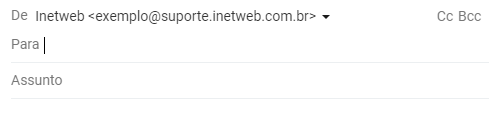Configurando o Gmail para envio com contas hospedadas na Inetweb - Ajuda Inetweb - Base de Conhecimento
Configurando o Gmail para envio com contas hospedadas na Inetweb
ATENÇÃO: o e-mail utilizado nesse artigo é apenas um exemplo, mensagens enviadas para o mesmo não serão respondidas, em caso de duvidas entre em contato com suporte@inetweb.com.br
Em seu Gmail procure pela opção Configurações,
![]()
Depois em clique em “Ver todas as configurações”.
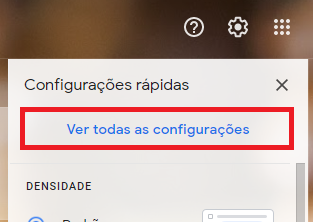
Clique em Contas e Importação depois em Adicionar uma Conta de Correio
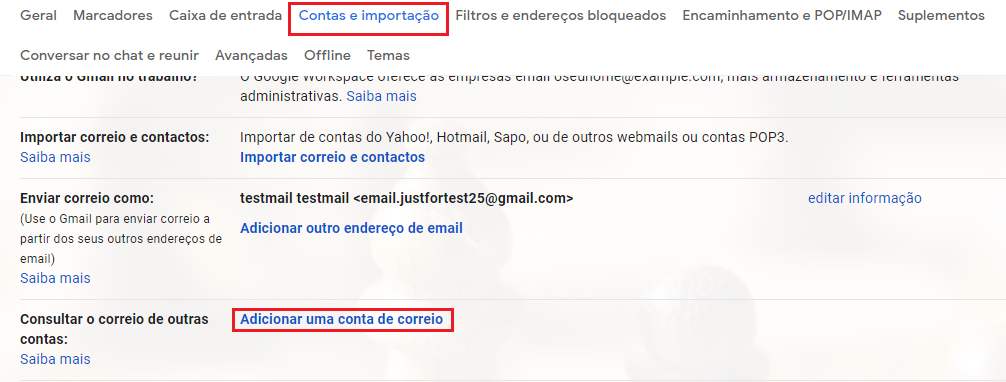
Insira o e-mail que deseja adicionar e clique em Seguinte.
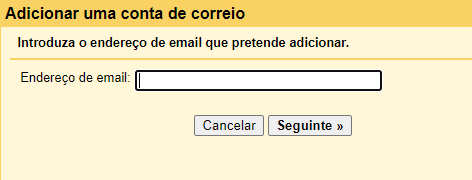
Marque a opção “Importar e-mails da minha outra conta (POP3)” e clique em seguinte.

Digite seu endereço de e-mail e senha, configure utilize o servidor pop.mailserverpro.com.br e porta 995 , marque as seguintes opções confirme a imagem abaixo e clique em “Adicionar Conta“.
OBS: é importante marcar a opção “Deixar uma copia da mensagem obtida no servidor”, pois assim as mensagem não são deletadas da caixa de entrada do e-mail configurado.

Marque a opção “Sim, pretendo poder enviar correio como…” e Clique em seguinte.
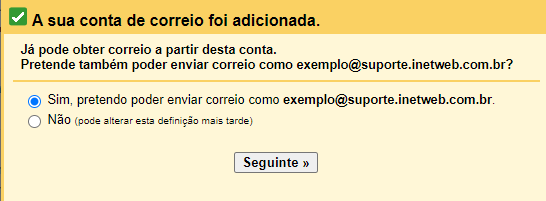
Digite o nome da conta, marque a opção “Tratar como um alias” e Clique em “Passe Seguinte”.
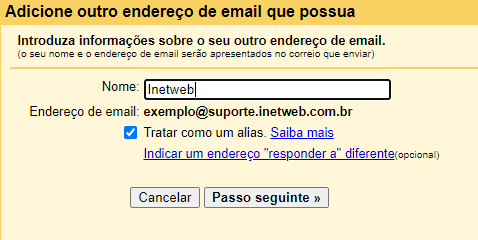
Utilize os servidores smtp.mailserverpro.com.br e porta 465, digite seu e-mail e senha, selecione a opção “Ligação protegida através de SSL“e clique em Adicionar Conta.
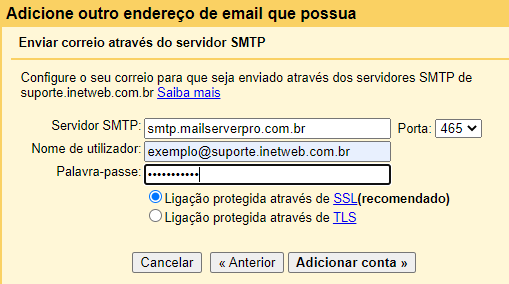
Um numero de confirmação será enviado ao e-mail que está sendo configurado, digite o mesmo e clique em Validar.
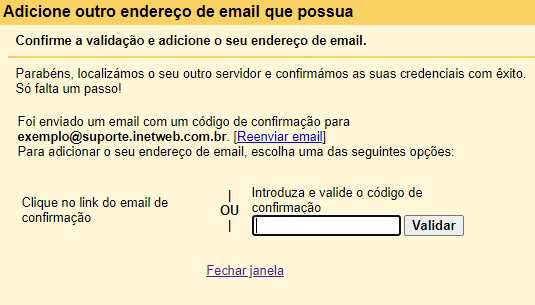
Pronto! todas as mensagens que chegarem na conta configurada serão importadas para o Gmail e também será possível enviar mensagens através do Gerenciador do Gmail, exemplo: